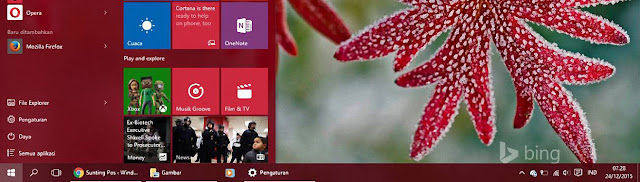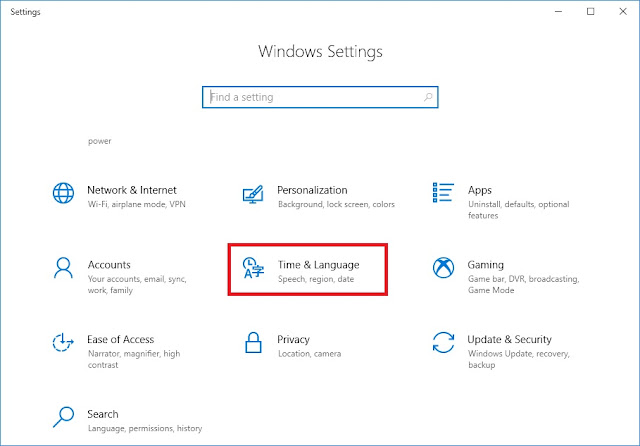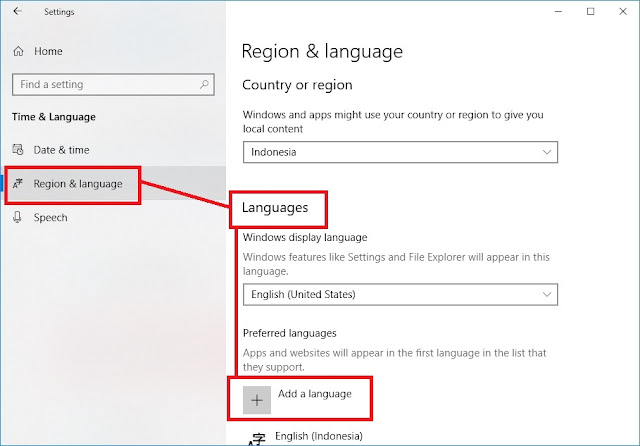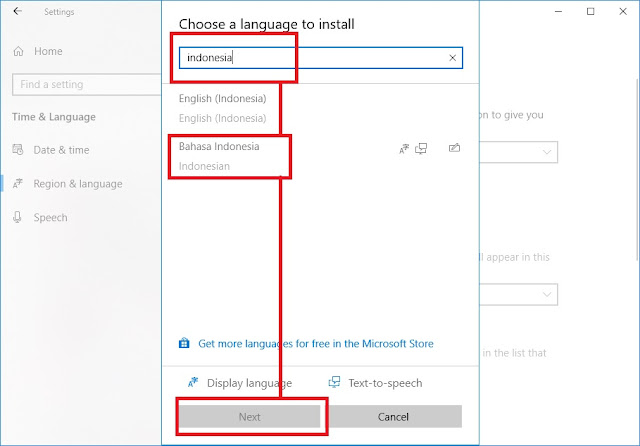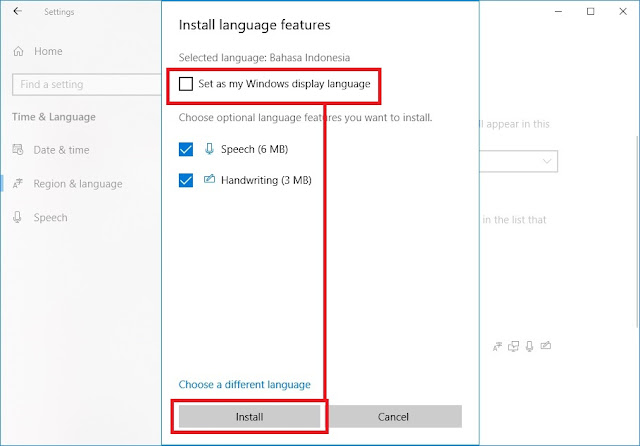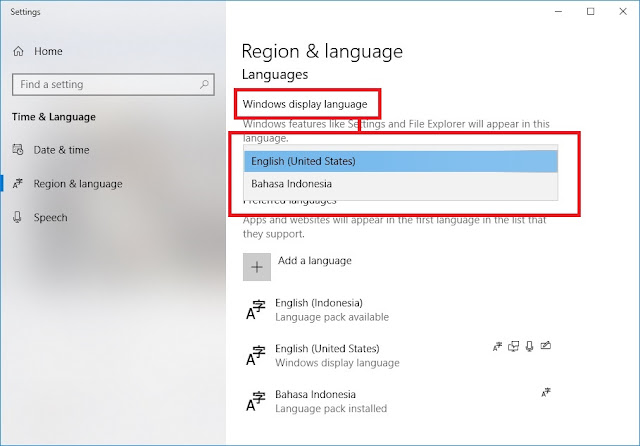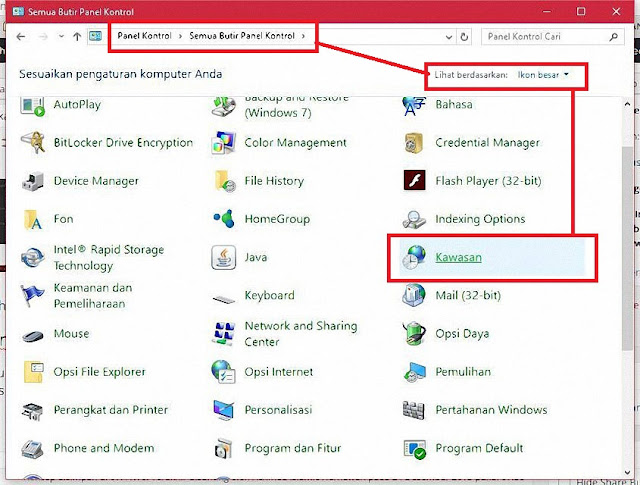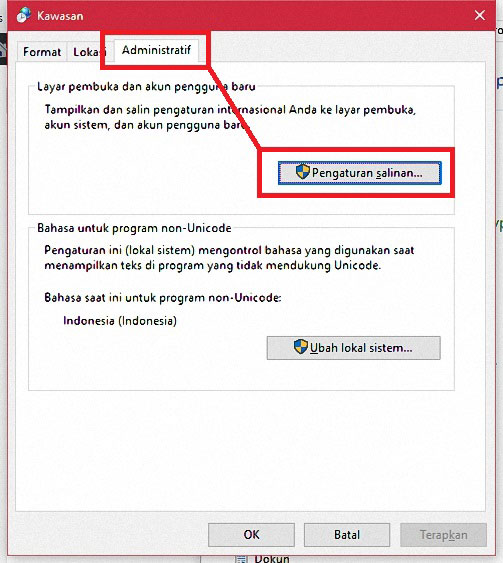Cara Mengganti Bahasa di Windows 10 Menjadi Bahasa Indonesia TERBARU!!
Cara Mengganti Bahasa di Windows 10 Menjadi Bahasa Indonesia TERBARU!! - Windows 10 adalah Windows terbaru besutan Microsoft Inc. Windows ini merupakan generasi penerus dari versi Windows 8.1. Windows versi terbaru ini dilengkapi berbagai fitur dan tampilan baru yang belum ada di Windows versi sebelumnya dan tentunya sangat memukau. Windows 10 ini memang ditujukan untuk semua kalangan. Oleh karena itulah, Windows 10 memiliki banyak versi, mulai dari Windows 10 Pro, Windows 10 Pro N, Windows 10 Education, Windows 10 Enterprise, dll. Karena adanya berbagai versi Windows 10, muncullah pertanyaan baru, bagaimana cara mengganti bahasa di Windows 10 menjadi bahasa yang diinginkan? Bagi orang Indonesia, bagaimana cara mengganti bahasa di Windows 10 menjadi bahasa Indonesia? Di Windows 10, kita bisa menambahkan beberapa bahasa tampilan selain bahasa Inggris. Misalnya, mengganti bahasa default di Windows 10 menjadi bahasa Indonesia, baik untuk tampilan di layar start menu, website, fitur-fitur seperti Control Panel, Setting, File Explorer, dan bahasa sistem Windows 10.
Berikut ini adalah langkah-langkah untuk menambah, mengelola, dan mengganti bahasa di Windows 10 menjadi bahasa Indonesia menggunakan pengaturan yang tersedia di Windows 10 versi 1803 (Update April 2018).
Baca Juga: Cara Mengatasi Windows Cannot be Installed to This DiskDalam artikel kali ini, kita akan membahas tentang langkah-langkah mudah untuk menginstal bahasa tambahan (dalam hal ini bahasa Indonesia), menjadikannya sebagai bahasa default baru di Windows 10, dan mengubah pengaturannya di Windows 10. Tutorial yang saya tunjukkan kali ini adalah untuk Windows 10 versi Update 1803 (Update April 2018) dan versi atasnya. Untuk versi di bawahnya, bisa jadi tampilannya berbeda.
Berikut ini adalah langkah-langkah untuk menambah, mengelola, dan mengganti bahasa di Windows 10 menjadi bahasa Indonesia menggunakan pengaturan yang tersedia di Windows 10 versi 1803 (Update April 2018).
Langkah-Langkah Menambahkan Bahasa Indonesia di Windows 10
Cara Mengganti Bahasa di Windows 10 Menjadi Bahasa Indonesia TERBARU!! - Untuk menambah dan menginstal bahasa Indonesia di Windows 10, ikuti langkah-langkah berikut ini dengan teliti:
1) Klik ikon seperti yang ditunjukkan kursor lalu pilih All settings.
1) Klik ikon seperti yang ditunjukkan kursor lalu pilih All settings.
3) Klik Region & language.
4) Pada bagian Languages, klik opsi Add a language. Lihat gambar untuk detail selengkapnya.
5) Sekarang ketikkan bahasa yang ingin ditambahkan, dalam hal ini saya akan menambahkan bahasa Indonesia. (Di Windows 10 versi Update April 2018, ada ikon di samping nama yang menunjukkan fitur yang didukung seperti Display language, Text-to-speech, Speech recognition, Handwriting untuk setiap bahasa).
6) Klik Next.
7) Jika ada fitur tambahan untuk bahasa yang dipilih, kita akan diminta untuk menginstalnya. Centang opsi Set as my Windows display language jika ingin otomatis menjadikan bahasa Indonesia yang baru kita pilih menjadi bahasa default Windows 10 di laptop kita secara otomatis setelah logout. Jika tidak, biarkan opsi tersebut tanpa centang. Kali ini saya hilangkan tanda centangnya dahulu karena kita akan mengaturnya nanti di tutorial di bawah. Sekarang klik opsi Install.
6) Setelah kita menyelesaikan langkah-langkah di atas, paket bahasa yang dibutuhkan akan otomatis di-download dan diinstal di laptop.
Lebih Lanjut Tentang Cara Mengganti Bahasa di Windows 10 Menjadi Bahasa Indonesia
1) Buka Settings.2) Pilih Time & Language.
3) Klik Region & language.
4) Pada bagian Languages, gunakan opsi drop-down di bawah Windows display language untuk memilih bahasa Indonesia sebagai bahasa default untuk sistem Windows 10, Pengaturan, File Explorer, dll.
5) Logout atau Restart laptop untuk mengganti bahasa di Windows 10 menjadi bahasa Indonesia.
Cara Mengelola Pengaturan Bahasa di Windows 10
Cara Mengganti Bahasa di Windows 10 Menjadi Bahasa Indonesia TERBARU!! - Jika Anda perlu mengubah pengaturan untuk bahasa tertentu atau mengatur bahasa tersebut sebagai bahasa default baru di Windows 10, ikuti langkah-langkah berikut:
1) Buka Settings.
2) Pilih Time & Language.
3) Klik Region & language.
4) Pilih tombol Option.
1) Buka Settings.
2) Pilih Time & Language.
3) Klik Region & language.
4) Pilih tombol Option.
5) Ubah pengaturan yang Anda inginkan, seperti handwriting, speech, atau add a new keyboard layout.
Cara Mengganti Bahasa di Welcome Screen dan New User Account di Windows 10
Cara Mengganti Bahasa di Windows 10 Menjadi Bahasa Indonesia TERBARU!! - Langkah-langkah yang baru saja saya jelaskan di atas akan mengubah bahasa di desktop saja. Bagian Welcome Screen yang biasanya muncul untuk proses Sign-in atau masuk ke Windows masih akan tetap sama seperti sebelumnya, yakni tetap menggunakan bahasa Inggris. Untuk mengganti bahasa di Welcome Screen dan New User Account di Windows 10, ikuti langkah-langkah berikut ini.
Karena saya telah menerapkan langkah-langkah sebelumnya, bahasa di Windows saya menggunakan bahasa Indonesia, sehingga Control Panel berubah menjadi Panel Kontrol.
Karena saya telah menerapkan langkah-langkah sebelumnya, bahasa di Windows saya menggunakan bahasa Indonesia, sehingga Control Panel berubah menjadi Panel Kontrol.
1) Buka Panel Kontrol.
2) Pilih Ikon besar di bagian Lihat berdasarkan.
3) Pilih Kawasan.
2) Pilih Ikon besar di bagian Lihat berdasarkan.
3) Pilih Kawasan.
5) Centang bagian seperti yang ada pada gambar di bawah ini lalu pilih OK.
Cara Mengganti Bahasa di Windows 10 Menjadi Bahasa Indonesia TERBARU!! - Jika Anda sudah mengikuti semua langkah-langkah di atas tanpa ada yang tertinggal, Anda pasti berhasil mengganti bahasa di Windows 10 menjadi bahasa Indonesia. Jangan lupa untuk membagikan artikel ini ya sobat. Salam sukses selalu, RedaksiID.
Tags: mengganti bahasa di Windows 10, menambahkan bahasa di windows meengubah bahasa Windows, bahasa di welcome screen windows.